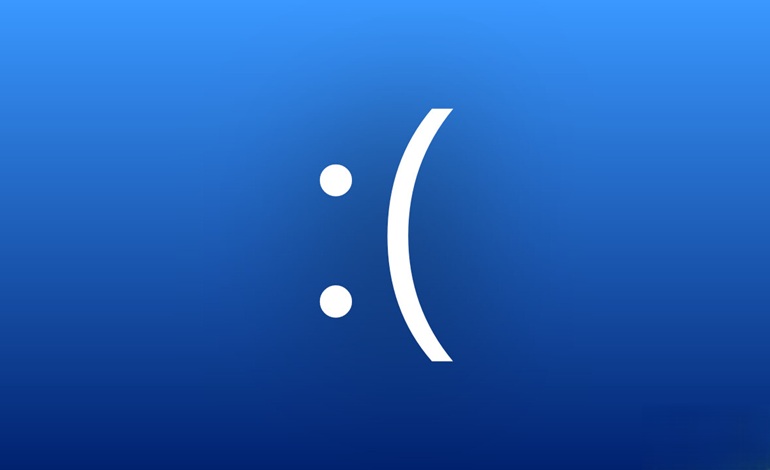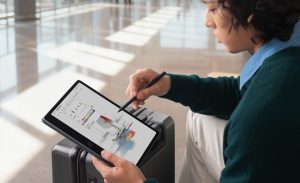مایکروسافت اخیراً راهنمایی جامع برای رفع مشکل صفحه آبی مرگ (BSOD) در ویندوز 10 و 11 منتشر کرده است. این خطا که بسیاری از کاربران ویندوز با آن مواجه شدهاند، میتواند دلایل مختلفی داشته باشد و شناسایی علت اصلی آن اغلب دشوار است. در این راهنما، مایکروسافت مراحل عیبیابی اولیه و مراحل پیشرفته را ارائه داده تا کاربران بتوانند مشکل را شناسایی و برطرف کنند.
مراحل اولیه رفع خطای BSOD
- حذف سختافزار جدید: اگر اخیراً سختافزاری به سیستم اضافه کردهاید، آن را جدا کرده و سیستم را مجدداً راهاندازی کنید.
- راهاندازی در حالت امن (Safe Mode): اگر سیستم بهدرستی راهاندازی نمیشود، از حالت امن برای بررسی مشکل استفاده کنید.
- بررسی Device Manager: در مدیریت دستگاهها، بررسی کنید که آیا علامت هشدار (!) روی سختافزار خاصی نمایش داده شده است. در صورت مشاهده، درایور آن را بهروزرسانی یا غیرفعال کنید.
- بررسی فضای ذخیرهسازی: ویندوز برای عملکرد صحیح به ۱۰ تا ۱۵ درصد فضای خالی نیاز دارد.
- نصب آخرین بهروزرسانیهای ویندوز: از مسیر Settings > Windows Update بررسی کنید که آیا بهروزرسانی جدیدی در دسترس است.
- بازیابی ویندوز: اگر هیچیک از روشهای بالا مشکل را حل نکرد، از System Restore یا گزینههای بازیابی ویندوز استفاده کنید.
مراحل پیشرفته رفع خطای BSOD
- بررسی Event Viewer: در Event Viewer، خطاهای سیستم را بررسی کنید تا علت احتمالی BSOD را شناسایی کنید.
- اجرای Windows Memory Diagnostics: ابزار Memory Diagnostic را اجرا کنید و نتایج را در Event Viewer بررسی کنید.
- تحلیل حافظه سیستمی (Memory Dump Analysis): کاربران حرفهای میتوانند تحلیل حافظه سیستمی را انجام دهند تا علت دقیق خطا مشخص شود.
مایکروسافت این راهنما را برای کمک به کاربران در رفع مشکلات BSOD منتشر کرده است. اگر با این خطا مواجه شدهاید، این مراحل میتوانند به شما در شناسایی و حل مشکل کمک کنند.